Analyzing your prompt, please hold on...
An error occurred while retrieving the results. Please refresh the page and try again.
اغلب شما با اسنادی که حاوی فهرست مطالب (TOC) هستند کار خواهید کرد. با استفاده از Aspose.Words می توانید فهرست مطالب خود را وارد کنید یا فهرست مطالب موجود را به طور کامل با استفاده از چند خط کد در سند بازسازی کنید. این مقاله نحوه کار با فیلد فهرست مطالب را تشریح می کند و نشان می دهد:
TOC کاملاً جدیدTOC به همراه تمام ورودی های تشکیل دهنده سند.می توانید با فراخوانی روش DocumentBuilder.insert_table_of_contents یک فیلد TOC (جدول مطالب) را در موقعیت فعلی در سند وارد کنید.
فهرست مطالب در یک سند Word را می توان به روش های مختلفی ساخته و با استفاده از گزینه های مختلف قالب بندی کرد. سوئیچهای فیلدی که به روش ارسال میکنید، نحوه ساخت و نمایش جدول در سند شما را کنترل میکنند.
سوئیچ های پیش فرضی که در TOC درج شده در Microsoft Word استفاده می شود "\o “1-3 \h \z \u” هستند. شرح این سوئیچ ها و همچنین لیستی از سوئیچ های پشتیبانی شده را می توان در ادامه مقاله یافت. میتوانید از آن راهنما استفاده کنید و سوئیچهای صحیح را دریافت کنید یا اگر سندی حاوی TOC مشابهی دارید که میخواهید، میتوانید کدهای فیلد (ALT+F9) را نشان دهید و سوئیچها را مستقیماً از فیلد کپی کنید.
مثال کد زیر نحوه درج یک فیلد فهرست مطالب را در یک سند نشان می دهد:
کد نشان می دهد که فهرست مطالب جدید در یک سند خالی درج شده است. کلاس DocumentBuilder سپس برای درج برخی قالببندی محتوای نمونه با سبکهای عنوان مناسب که برای علامتگذاری محتوایی که باید در TOC گنجانده شود، استفاده میشود. سپس خطوط بعدی TOC را با بهروزرسانی فیلدها و صفحهآرایی سند پر میکنند.
TOC را پیدا میکنید، اما بدون محتوای قابل مشاهده. این به این دلیل است که فیلد TOC درج شده است اما تا زمانی که در سند به روز نشود هنوز پر نشده است. اطلاعات بیشتر در این مورد در بخش بعدی مورد بحث قرار می گیرد.
Aspose.Words به شما این امکان را می دهد که تنها با چند خط کد یک TOC را به طور کامل به روز کنید. این را می توان برای پر کردن یک TOC جدید درج شده یا به روز رسانی TOC موجود پس از ایجاد تغییرات در سند انجام داد. برای به روز رسانی فیلدهای TOC در سند باید از دو روش زیر استفاده شود:
لطفاً توجه داشته باشید که این دو روش بهروزرسانی باید به ترتیب فراخوانی شوند. اگر برعکس شود فهرست مطالب پر می شود اما شماره صفحه نمایش داده نمی شود. هر تعداد TOC مختلف را می توان به روز کرد. این روش ها به طور خودکار تمام TOC های موجود در سند را به روز می کنند.
مثال کد زیر نحوه بازسازی کامل فیلدهای TOC در سند را با فراخوانی به روز رسانی فیلد نشان می دهد:
اولین تماس با Document.update_fields TOC را ایجاد می کند، تمام ورودی های متن پر شده اند و TOC تقریباً کامل به نظر می رسد. تنها چیزی که از دست رفته شماره صفحه است که در حال حاضر با “؟” نمایش داده می شود. فراخوانی دوم به Document.update_page_layout، طرح بندی سند را در حافظه ایجاد می کند. این باید برای جمع آوری شماره صفحات ورودی ها انجام شود. شماره صفحات صحیح محاسبه شده از این تماس سپس در TOC درج می شود.
مانند هر فیلد دیگری، فیلد TOC می تواند سوئیچ های تعریف شده در کد فیلد را بپذیرد که نحوه ساخت فهرست مطالب را کنترل می کند. سوئیچ های خاصی برای کنترل ورودی ها و در چه سطحی استفاده می شود در حالی که سایر سوئیچ ها برای کنترل ظاهر TOC استفاده می شوند. سوئیچ ها را می توان با هم ترکیب کرد تا امکان تولید فهرست مطالب پیچیده را فراهم کند.
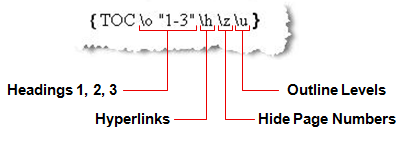
به طور پیش فرض این سوئیچ های بالا هنگام درج یک TOC پیش فرض در سند گنجانده می شوند. یک TOC بدون سوئیچ شامل محتوایی از سبکهای عنوان داخلی میشود (مثل اینکه سوئیچ \O تنظیم شده باشد). سوئیچهای TOC موجود که توسط Aspose.Words پشتیبانی میشوند در زیر فهرست شدهاند و کاربرد آنها به تفصیل شرح داده شده است. آنها را می توان بر اساس نوع آنها به بخش های جداگانه تقسیم کرد. سوئیچ های بخش اول مشخص می کنند که چه محتوایی باید در TOC گنجانده شود و سوئیچ های بخش دوم ظاهر TOC را کنترل می کنند. اگر سوئیچ در اینجا فهرست نشده باشد، در حال حاضر پشتیبانی نمی شود. همه سوئیچ ها در نسخه های بعدی پشتیبانی خواهند شد. ما با هر نسخه پشتیبانی بیشتری اضافه می کنیم.
| تعویض | شرح |
|---|---|
| Heading Styles (\O سوئیچ) |
این سوئیچ تعریف می کند که
هر محتوایی که با این سبک ها قالب بندی شده باشد در فهرست مطالب گنجانده شده است. سطح عنوان، سطح سلسله مراتبی متناظر ورودی در TOC را مشخص می کند. به عنوان مثال، یک پاراگراف با سبک عنوان 1 به عنوان اولین سطح در |
| Outline Levels (\U سوئیچ) |
هر پاراگراف می تواند یک سطح کلی را در زیر گزینه های پاراگراف تعریف کند.
این تنظیم نشان میدهد که این پاراگراف در چه سطحی باید در سلسله مراتب سند قرار گیرد. این معمولاً برای ساختاربندی آسان طرح بندی یک سند استفاده می شود. این سلسله مراتب را می توان با تغییر به Outline View در Microsoft Word مشاهده کرد. مشابه سبک های عنوان، می تواند 1 تا 9 سطح طرح کلی علاوه بر سطح “متن متن” وجود داشته باشد. سطوح طرح کلی 1 تا 9 در توجه داشته باشید که سبک های سرفصل داخلی مانند عنوان 1 دارای یک مجموعه اجباری سطح کلی در تنظیمات سبک هستند.
|
| Custom Styles (\T سوئیچ) |
این سوئیچ اجازه می دهد تا از سبک های سفارشی در هنگام جمع آوری ورودی ها برای استفاده در TOC استفاده شود. این اغلب همراه با سوئیچ \O برای گنجاندن سبک های سفارشی همراه با سبک های سرفصل داخلی در TOC استفاده می شود. از محتوای سبک شده با CustomHeading1 به عنوان محتوای سطح 1 در |
| Use TC Fields (کلیدهای \F و \L) |
در نسخه های قدیمی Microsoft Word، تنها راه ساخت
این فیلدها را می توان در هر موقعیتی مانند هر فیلد دیگری در سند درج کرد و با شمارش فقط شامل فیلدهای TC مانند فیلد
خود فیلدهای - *\F - در بالا توضیح داده شد.* - *\L - تعیین می کند که این فیلد TC در کدام سطح در - _\N - شمارهگذاری صفحه برای این ورودی |
| تعویض | شرح |
|---|---|
| Omit Page Numbers (\N سوئیچ) |
این سوئیچ برای مخفی کردن شماره صفحات برای سطوح خاصی از TOC استفاده می شود. به عنوان مثال می توانید تعریف کنید و شماره صفحه در ورودی های سطوح 3 و 4 به همراه نقاط رهبر پنهان خواهد شد (در صورت وجود). برای تعیین تنها یک سطح، باز هم باید از یک محدوده استفاده شود، برای مثال “1-1” شماره صفحه را فقط برای سطح اول حذف می کند.
|
| Insert As Hyperlinks (\H سوئیچ) |
این سوئیچ مشخص می کند که ورودی های
|
| Set Separator Character (\P سوئیچ) |
این سوئیچ اجازه می دهد تا محتوای جداکننده عنوان ورودی و شماره صفحه به راحتی در TOC تغییر یابد. جداکننده مورد استفاده باید بعد از این سوئیچ مشخص شده و در علائم گفتار محصور شود.
|
| Preserve Tab Entries (\W سوئیچ) |
با استفاده از این سوئیچ مشخص می شود که هر ورودی که دارای یک کاراکتر برگه است، به عنوان مثال عنوانی که دارای یک برگه در انتهای خط است، هنگام پر کردن TOC به عنوان یک کاراکتر برگه مناسب حفظ می شود. این بدان معنی است که عملکرد کاراکتر برگه در
|
| Preserve New Line Entries (\X سوئیچ) |
مشابه سوئیچ بالا، این سوئیچ مشخص میکند که عناوین در چندین خط (با استفاده از کاراکترهای خط جدید نه پاراگرافهای مجزا) همانطور که در TOC تولید شده هستند حفظ میشوند. به عنوان مثال، عنوانی که قرار است در چندین خط پخش شود، می تواند از کاراکتر خط جدید (Ctrl + Enter یا
|
می توانید با فراخوانی روش DocumentBuilder.insert_field و تعیین نام فیلد به عنوان “TC” به همراه هر سوئیچ مورد نیاز، یک فیلد TC جدید در موقعیت فعلی DocumentBuilder وارد کنید. مثال زیر نحوه درج یک فیلد TC را با استفاده از DocumentBuilder در سند نشان می دهد.
قالببندی ورودیها در TOC از سبکهای اصلی ورودیهای علامتگذاریشده استفاده نمیشود، در عوض هر سطح با استفاده از سبک TOC معادل قالببندی میشود. به عنوان مثال سطح اول در TOC با سبک TOC1، سطح دوم با سبک TOC2 و غیره فرمت شده است. این به این معنی است که برای تغییر ظاهر TOC، این سبک ها باید اصلاح شوند. در Aspose.Words این سبکها توسط StyleIdentifier.TOC1 مستقل از محلی تا StyleIdentifier.TOC9 نشان داده میشوند و میتوانند با استفاده از این شناسهها از مجموعه Document.styles بازیابی شوند.
هنگامی که سبک مناسب سند بازیابی شد، قالب بندی این سبک را می توان تغییر داد. هر گونه تغییر در این سبک ها به طور خودکار در TOC ها در سند منعکس می شود. مثال زیر یک ویژگی قالب بندی مورد استفاده در سبک TOC سطح اول را تغییر می دهد.
همچنین ذکر این نکته مفید است که هر قالب بندی مستقیم یک پاراگراف (که در خود پاراگراف تعریف شده است و نه به سبک) که برای گنجاندن TOC علامت گذاری شده است، در ورودی TOC کپی می شود. به عنوان مثال، اگر از سبک عنوان 1 برای علامت گذاری محتوا برای TOC استفاده شود و این سبک دارای قالب بندی Bold باشد در حالی که پاراگراف نیز دارای قالب بندی ایتالیک است که مستقیماً روی آن اعمال می شود. ورودی TOC بهدستآمده پررنگ نخواهد بود، زیرا بخشی از قالببندی سبک است، اما مورب خواهد بود زیرا مستقیماً در پاراگراف قالببندی شده است.
همچنین می توانید قالب بندی جداکننده های مورد استفاده بین هر ورودی و شماره صفحه را کنترل کنید. به طور پیشفرض، این یک خط نقطه چین است که با استفاده از یک کاراکتر برگه و یک نقطه برگه سمت راست که نزدیک به حاشیه سمت راست ردیف شدهاند، در شمارهگذاری صفحه پخش میشود.
با استفاده از کلاس Style بازیابی شده برای سطح TOC خاصی که می خواهید تغییر دهید، همچنین می توانید نحوه ظاهر شدن آنها در سند را تغییر دهید. برای تغییر نحوه ظاهر شدن آن ابتدا باید Style.paragraph_format فراخوانی شود تا قالب بندی پاراگراف برای سبک بازیابی شود. با فراخوانی ParagraphFormat.tab_stops می توان tab stop ها را بازیابی کرد و tab stop مناسب را اصلاح کرد. با استفاده از همین تکنیک، خود برگه را می توان با هم جابجا کرد یا حذف کرد. مثال زیر نحوه تغییر موقعیت سربرگ سمت راست در پاراگراف های مربوط به TOC را نشان می دهد.
با حذف تمام گره های موجود بین گره FieldStart و FieldEnd فیلد TOC می توان فهرست مطالب را از سند حذف کرد. کد زیر این را نشان می دهد. حذف فیلد TOC ساده تر از یک فیلد معمولی است زیرا ما فیلدهای تودرتو را پیگیری نمی کنیم. در عوض بررسی می کنیم که گره FieldEnd از نوع FieldType.FIELD_TOC است که به این معنی است که با پایان TOC فعلی مواجه شده ایم. این تکنیک را میتوان در این مورد بدون نگرانی در مورد فیلدهای تودرتو مورد استفاده قرار داد، زیرا میتوان فرض کرد که هر سندی که به درستی شکل گرفته باشد، هیچ فیلد TOC کاملاً تودرتو در یک فیلد TOC دیگر ندارد.
ابتدا گره های FieldStart هر TOC جمع آوری و ذخیره می شوند. سپس TOC مشخص شده شمارش می شود تا تمام گره های داخل فیلد بازدید و ذخیره شوند. سپس گره ها از سند حذف می شوند. نمونه Below code نحوه حذف یک TOC مشخص شده را از یک سند نشان می دهد.
اگر می خواهید فهرست مطالب را از هر سند Word استخراج کنید، می توانید از نمونه کد زیر استفاده کنید.
doc = aw.Document(docs_base.my_dir + "Table of contents.docx")
for field in doc.range.fields :
if (field.type == aw.fields.FieldType.FIELD_HYPERLINK) :
hyperlink = field.as_field_hyperlink()
if (hyperlink.sub_address != None and hyperlink.sub_address.find("_Toc") == 0) :
tocItem = field.start.get_ancestor(aw.NodeType.PARAGRAPH).as_paragraph()
print(tocItem.to_string(aw.SaveFormat.TEXT).strip())
print("------------------")
bm = doc.range.bookmarks.get_by_name(hyperlink.sub_address)
pointer = bm.bookmark_start.get_ancestor(aw.NodeType.PARAGRAPH).as_paragraph()
print(pointer.to_string(aw.SaveFormat.TEXT))Analyzing your prompt, please hold on...
An error occurred while retrieving the results. Please refresh the page and try again.